Actualizado a: 16 de abril de 2024
Este tipo de situaciones pueden ocurrir con cualquier tipo de dispositivo electrónico, desde un cepillo de dientes o una aspiradora hasta un teléfono móvil pasando, por supuesto, por una tablet. Lo que está claro es que empobrece tu experiencia.
En este artículo vamos a ver cómo hacer que una tablet Samsung vuelva a cargar si estás teniendo ciertos problemas. Ya de paso puedes consultar nuestro artículo sobre cómo cargar un móvil sin cargador, perfectamente aplicable a tablets.
¿Cómo hacer cargar una tablet de Samsung?
Verifica o cambia tu cable de carga
El primer paso para abordar un problema de carga es verificar el cable de carga. Asegúrate de que esté correctamente enchufado en ambos extremos y que la funda de la tablet no obstaculice la conexión.
Examina el cable en busca de posibles daños, especialmente en los extremos que se conectan a los puertos. Si encuentras cables expuestos o plástico deshilachado, es crucial reemplazar el cable de inmediato.
Verifica el puerto de carga
En algunos casos, el problema puede residir en el puerto de carga de tu tablet. Realiza una inspección visual para asegurarte de que no haya obstrucciones, como pelusa, que puedan bloquear los conectores. Si encuentras algo atrapado en el puerto, retíralo con cuidado.
Si no ves ninguna obstrucción, conecta tu cable de carga y realiza un movimiento suave. Si sientes que el cable no encaja de manera firme, podría haber un problema en la tableta.
En este caso, es probable que necesites la ayuda de un técnico de Samsung o un tercero confiable para la reparación.

En dispositivos Samsung es muy común que te aparezca un mensaje diciendo que ha detectado humedad en el USB-C. En este caso puedes visitar nuestro artículo para obtener más información.
Verifica el cargador y la fuente de alimentación
Otro elemento que a menudo pasamos por alto es el cargador y la fuente de alimentación. Asegúrate de que el cargador esté correctamente enchufado a la toma de corriente y no presente signos de daños.
Desconecta el cargador y sacúdelo suavemente para verificar si hay piezas sueltas. En caso de duda, prueba con un cargador diferente para asegurarte de que no sea la causa del problema.
Ten en cuenta la especificación del cargador, ya que las tablets suelen requerir una mayor potencia que los teléfonos móviles. Verifica la potencia en vatios (W) del cargador; generalmente, se requieren al menos 10W para cargar una tablet de manera eficiente.
Reinicia tu tablet
El reinicio es una solución simple pero efectiva para muchos problemas. Apaga tu tablet Samsung manteniendo presionados los botones de encendido y bajar volumen al mismo tiempo. Luego, selecciona la opción «Reiniciar» en el menú.
Realiza un restablecimiento de fábrica completo
El restablecimiento de fábrica borra todos los datos de tu tablet y la devuelve a su estado original. Antes de hacerlo, asegúrate de realizar una copia de seguridad de tus datos importantes utilizando Smart Switch u otras herramientas de respaldo.
Para realizar un restablecimiento de fábrica, sigue estos pasos:
- Ve a «Ajustes«.
- Selecciona «Administración general«.
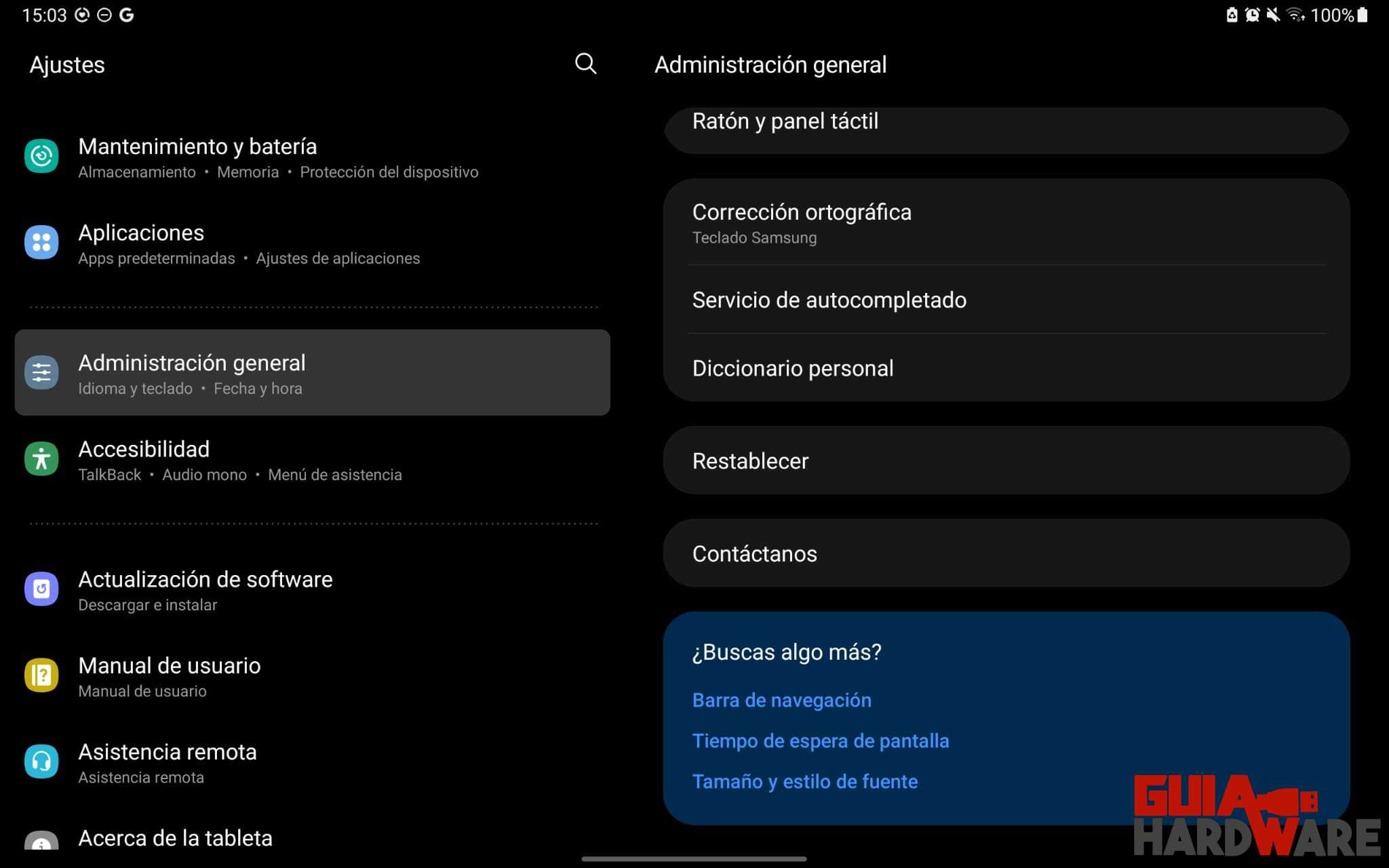
- Luego, elige «Restablecer» y «Restablecer todos los ajustes«.
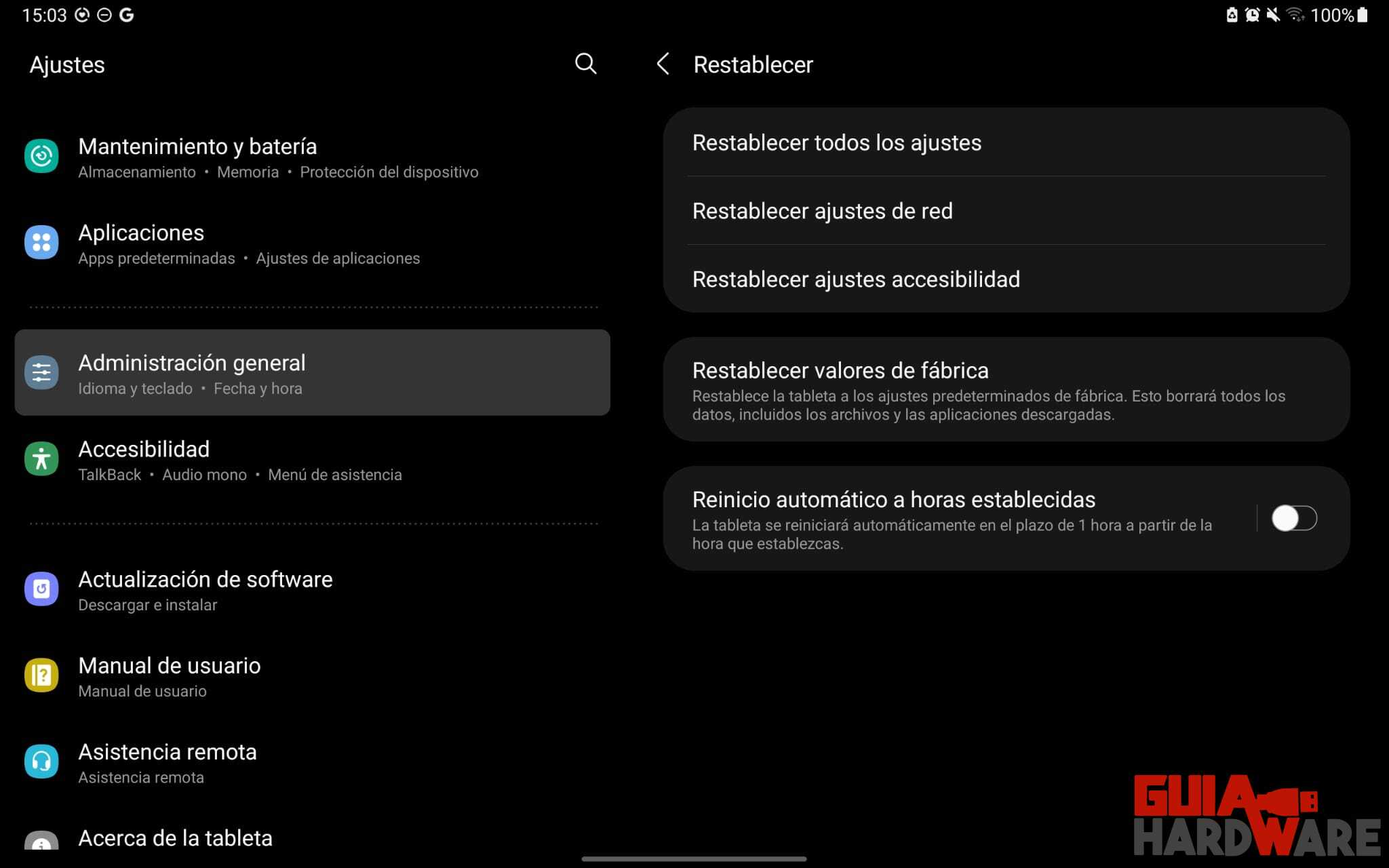
- Ingresa tu código de bloqueo o PIN, y pulsa «Borrar todo«.
Una vez que hayas realizado el restablecimiento, configura tu tablet nuevamente y verifica si el problema de carga se ha solucionado.
Consulta a Samsung o a un tercero
Si ninguna de las soluciones anteriores resuelve el problema de carga en tu tablet Samsung, es hora de considerar la ayuda de un técnico calificado. Visita la página web de los servicios de Samsung para encontrar un centro de reparación cercano.
Si prefieres un tercero de confianza, ten en cuenta que esto podría anular cualquier garantía con Samsung y se hace bajo tu propio riesgo.
¿Qué hacer si el problema está en el cargador?
Si después de verificar todos los aspectos de la tablet, sospechas que el problema podría estar en el cargador, aquí hay algunos pasos adicionales a considerar:
Cambiar el cargador
Intenta cargar tu tablet Samsung con un cargador diferente que sepas que funciona correctamente. Si la tablet comienza a cargar, es probable que el problema radique en el cargador original.
Revisar el puerto USB del cargador
A veces, el problema puede estar en el puerto USB del cargador en lugar del cable en sí. Verifica si el puerto USB está dañado o si tiene residuos que podrían estar impidiendo la carga.

¿Qué hacer si la tablet no enciende?
Si tu tablet Samsung no solo no carga, sino que tampoco enciende, aquí tienes algunos pasos adicionales que puedes seguir:
Realizar un reinicio forzado
Un reinicio forzado puede ayudar a revivir una tablet que no enciende. Para hacerlo, mantén presionados simultáneamente los botones de encendido y bajar volumen durante al menos 10 segundos hasta que aparezca el logotipo de Samsung.
Verificar la batería
Asegúrate de que la batería de tu tablet no esté completamente agotada. Deja que la tablet se cargue durante al menos 30 minutos antes de intentar encenderla nuevamente.
Servicio técnico
Si después de seguir estos pasos tu tablet Samsung aún no enciende, es posible que haya un problema de hardware más grave. En este caso, se recomienda ponerse en contacto con el servicio técnico de Samsung o visitar un centro de servicio autorizado.
Conclusiones
Si te enfrentas a la situación de que tu tablet Samsung no carga, no entres en pánico. Sigue los pasos mencionados anteriormente para identificar y resolver el problema. La mayoría de las veces, los problemas de carga pueden solucionarse con medidas simples, como cambiar el cable o limpiar el puerto de carga.





